Guida dell'utente: Classificare un file o un messaggio di posta elettronica usando il client di etichettatura unificata di Azure Information Protection per Windows
Nota
Si sta cercando Microsoft Purview Information Protection, in precedenza Microsoft Information Protection (MIP)?
Il componente aggiuntivo Azure Information Protection viene ritirato e sostituito con le etichette integrate nelle app e nei servizi di Microsoft 365. Altre informazioni sullo stato di supporto di altri componenti di Azure Information Protection.
Il nuovo client Microsoft Purview Information Protection (senza il componente aggiuntivo) è attualmente in anteprima e pianificato per la disponibilità generale.
Il modo più semplice per classificare i documenti e i messaggi di posta elettronica consiste nel creare o modificarli dall'interno delle app desktop di Office: Word, Excel, PowerPoint, Outlook.
Tuttavia, è anche possibile classificare i file usando Esplora file. Questo metodo supporta tipi di file aggiuntivi ed è un modo pratico per classificare più file contemporaneamente.
Nota
Usare queste istruzioni per classificare (ma non proteggere) i documenti e i messaggi di posta elettronica. Se è necessario proteggere anche i documenti e i messaggi di posta elettronica, vedere le istruzioni per classificare e proteggere. Se non si è certi del set di istruzioni da usare, rivolgersi all'amministratore o all'help desk.
Uso di app Office per classificare documenti e messaggi di posta elettronica
Nella scheda Home selezionare il pulsante Riservatezza sulla barra multifunzione e quindi selezionare una delle etichette configurate automaticamente. Ad esempio:
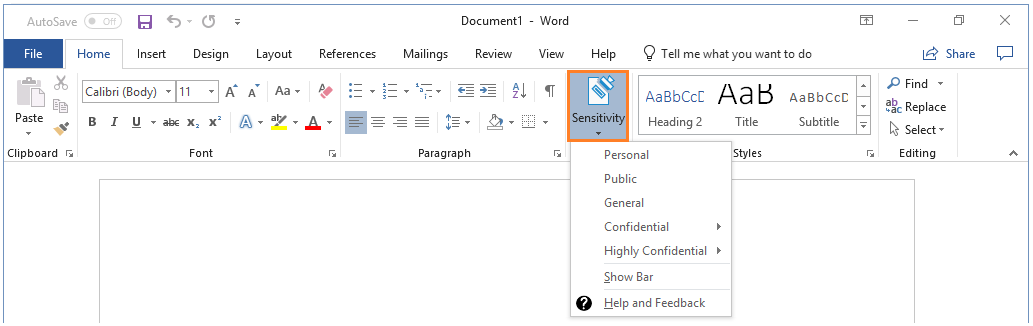
In alternativa, se è stata selezionata l'opzione Mostra barra dal pulsante Riservatezza , è possibile selezionare un'etichetta dalla barra di Azure Information Protection. Ad esempio:

Per impostare un'etichetta, ad esempio "Generale", selezionare Generale. Se non si è certi dell'etichetta da applicare al documento o al messaggio di posta elettronica corrente, usare le descrizioni comando dell'etichetta per ottenere altre informazioni su ogni etichetta e quando applicarla.
Se al documento è già applicata un'etichetta e si vuole modificarla, è possibile selezionare un'etichetta diversa. Se è stata visualizzata la barra di Azure Information Protection e le etichette non vengono visualizzate sulla barra da selezionare, fare prima clic sull'icona Modifica etichetta accanto al valore dell'etichetta corrente.
Oltre a selezionare manualmente le etichette, è anche possibile applicare le etichette nei modi seguenti:
L'amministratore ha configurato un'etichetta predefinita, che è possibile mantenere o modificare.
L'amministratore ha configurato le etichette da impostare automaticamente quando vengono rilevate informazioni riservate.
L'amministratore ha configurato le etichette consigliate quando vengono rilevate informazioni riservate e viene richiesto di accettare la raccomandazione (e l'etichetta viene applicata) o rifiutarla (l'etichetta consigliata non viene applicata).
Eccezioni per il pulsante Riservatezza
Il pulsante Riservatezza non viene visualizzato nei app Office?
Potrebbe non essere installato il client di etichettatura unificata di Azure Information Protection.
Se non viene visualizzato un pulsante Riservatezza sulla barra multifunzione, ma viene visualizzato un pulsante Proteggi con le etichette, è installato il client classico di Azure Information Protection legacy e non il client di etichettatura unificata di Azure Information Protection. Per altre informazioni, vedere la documentazione del client classico di AIP archiviata.
L'etichetta che si prevede di visualizzare non viene visualizzata?
Se l'amministratore ha configurato di recente una nuova etichetta, provare a chiudere tutte le istanze del app Office e riaprirla. Questa azione verifica la presenza di modifiche alle etichette.
L'etichetta potrebbe trovarsi in un criterio con ambito che non include l'account. Rivolgersi all'help desk o all'amministratore.
Uso di Esplora file per classificare i file
Quando si usa Esplora file, è possibile classificare rapidamente un singolo file, più file o una cartella.
Quando si seleziona una cartella, tutti i file in tale cartella e tutte le sottocartelle selezionate automaticamente per la classificazione impostata. Tuttavia, i nuovi file creati in tale cartella o sottocartelle non vengono classificati automaticamente.
Quando si usa Esplora file per classificare i file, se una o più etichette vengono visualizzate in grigio, i file selezionati non supportano la classificazione senza proteggerli.
La guida dell'amministratore contiene un elenco completo dei tipi di file che supportano la classificazione senza protezione: tipi di file supportati solo per la classificazione.
Per classificare un file utilizzando Esplora file
In Esplora file selezionare il file, più file o una cartella. Fare clic con il pulsante destro del mouse e selezionare Classifica e proteggi. Ad esempio:
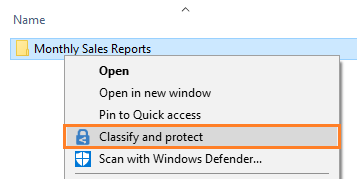
Nella finestra di dialogo Classifica e proteggi - Azure Information Protection usare le etichette come si farebbe in un app Office lication, che imposta la classificazione come definita dall'amministratore.
Se nessuna delle etichette può essere selezionata (vengono visualizzate in grigio): il file selezionato non supporta la classificazione. Ad esempio:
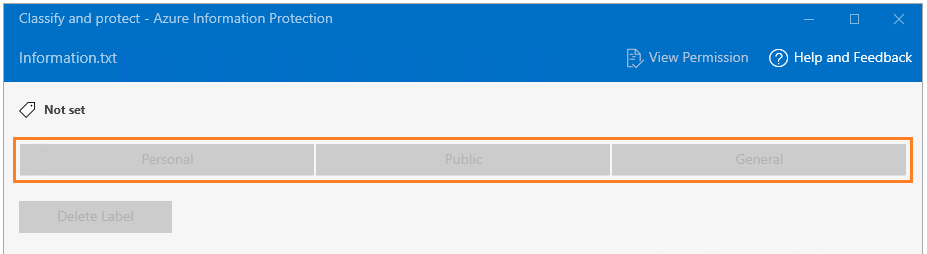
Se è stato selezionato un file che non supporta la classificazione, fare clic su Chiudi. Non è possibile classificare questo file senza proteggerlo.
Se è stata selezionata un'etichetta, fare clic su Applica e attendere che il messaggio Lavoro sia terminato per visualizzare i risultati. Fai clic su Chiudi.
Se si cambia idea dell'etichetta scelta, è sufficiente ripetere questo processo e scegliere un'etichetta diversa.
La classificazione specificata rimane con il file, anche se si invia un messaggio di posta elettronica al file o la si salva in un'altra posizione.
Altre istruzioni
Altre istruzioni della guida per l'utente per il client di etichettatura unificata di Azure Information Protection per Windows:
Informazioni aggiuntive per gli amministratori
Vedere Informazioni sulle etichette di riservatezza.
Commenti e suggerimenti
Presto disponibile: Nel corso del 2024 verranno gradualmente disattivati i problemi di GitHub come meccanismo di feedback per il contenuto e ciò verrà sostituito con un nuovo sistema di feedback. Per altre informazioni, vedere https://aka.ms/ContentUserFeedback.
Invia e visualizza il feedback per